Cara Mengubah Ukuran Gambar Menggunakan Paint 3D di Windows 10
Miscellanea / / August 05, 2021
ROM Kustom | CyanogenMod | Aplikasi Android | Pembaruan Firmware | MiUi | Semua Stock ROM | OS Lineage |
Jika Anda menggunakan gambar untuk membuat jenis konten apa pun, maka itu harus dalam ukuran tertentu. Kontennya terlihat lebih ekspresif dan teratur dengan gambar. Itu juga ketika Anda mengukur gambar secara seragam, itu menambahkan keunggulan profesional ke konten Anda. Untuk ubah ukuran gambar dengan mudah Windows menyediakan sejumlah alat bawaan. Paint 3D adalah salah satu alat yang akan Anda temukan di Windows 10. Meskipun ini adalah alat gratis, ini cukup efisien dan tidak mengorbankan kualitas gambar saat mengubah ukuran.
Untuk sesuatu yang sederhana seperti mengubah ukuran gambar, Anda tidak perlu menggunakan Photoshop. Paint 3D memiliki opsi kanvas yang harus Anda gunakan untuk menyesuaikan ukuran gambar. Saya telah menyiapkan langkah-langkah mengedit ukuran seandainya beberapa pembaca kami tidak terbiasa dengan alat pengeditan gambar. Ini sangat sederhana dan dalam beberapa langkah, Anda dapat mencapai gambar yang diinginkan sesuai pilihan ukuran Anda. Mari masuk ke panduan dan pahami langkah-langkahnya.
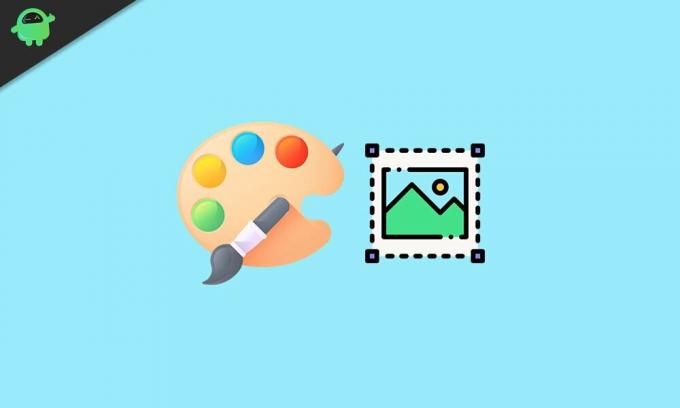
Panduan | Cara Mengonversi JPG menjadi PNG dalam Paint 3D
Ubah Ukuran Gambar Menggunakan Paint 3D pada Windows 10
-
Klik kanan pada gambar> Pilih Edit Dengan cat 3D
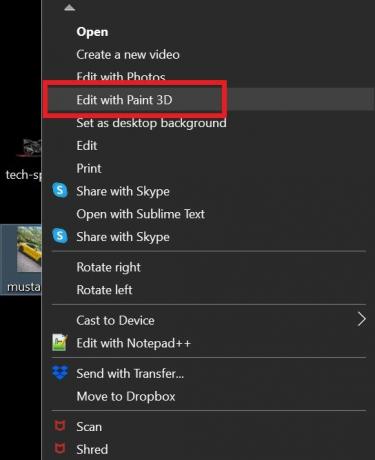
- Gambar akan terbuka di bagian edit aplikasi Paint 3D
- Di Dasbor alat di bagian atas layar, klik Kanvas pilihan.

- sekarang di sisi kanan, opsi pengeditan kanvas akan muncul
- ada dua pilihan Ubah Ukuran Gambar dengan Kanvas dan Rasio Aspek Kunci
-
Klik pada kotak centang di samping dua opsi ini

- Jika Anda mengaktifkan pengubahan ukuran gambar dengan kanvas, Anda tidak perlu memasukkan with dan height secara manual. Anda cukup menggunakan mouse / trackpad untuk menarik dan mengubah ukuran.
- Selain itu, pastikan Anda mengubah ukuran resolusi gambar menjadi Piksel
- Setelah Anda selesai mengubah ukuran gambar, tekan Ctrl + Shift + S untuk menyimpan gambar baru
- ketik nama file> atur ekstensi nama file dan tekan Enter untuk menyimpan.
Itu dia. Ini adalah cara termudah untuk mengubah ukuran gambar di PC Windows 10 menggunakan aplikasi Paint 3D asli. Bahkan pada PC yang menggunakan unit pemrosesan lama seperti core i3, pemrosesan gambar cukup lebih cepat dan efisien pada Paint 3D. Cobalah.
Panduan lainnya
- Cara Menggunakan Obrolan Editor di Google Docs
- Apakah Aman untuk Menghapus Semuanya Menggunakan Disk Cleanup Windows



![Cara Memasang Stock ROM pada Camfone Hero H3 [File Flash Firmware]](/f/d9cb525fd075f09f38c230fd4977cb01.jpg?width=288&height=384)